无论是win7还是win10系统,当用户打开电脑时,windows系统在进入系统时都会进入到一个欢迎屏幕中,通常请下我们是无需对欢迎界面进行修改的,不过根据小编测试,该欢迎屏幕或多或少的影响着系统进入到桌面的速度,有很多用户想将其关闭,但又不知道如何在win10系统下操作,故此小编为大家带来了win10系统下关机系统开机欢迎屏幕的方法,需要的用户赶快试试吧!
win10系统下关机系统开机欢迎屏幕
1、首先我们通过“win+R”打开运行框,并输入gpedit.msc;
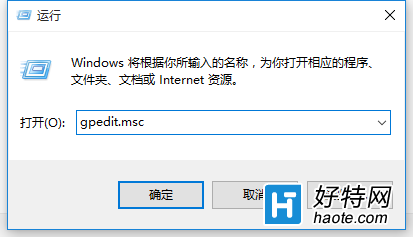
2、这是我们就看到本地组策略编辑器;
3、选择管理模板!
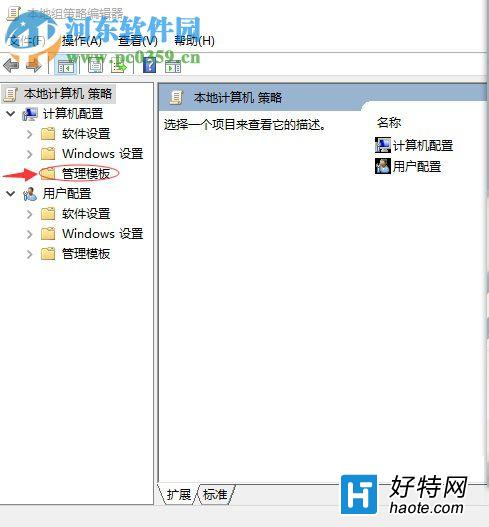
4、打开系统;
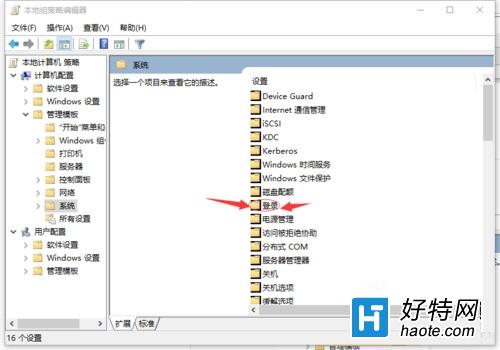
5、选择登陆时不显示欢迎屏幕;
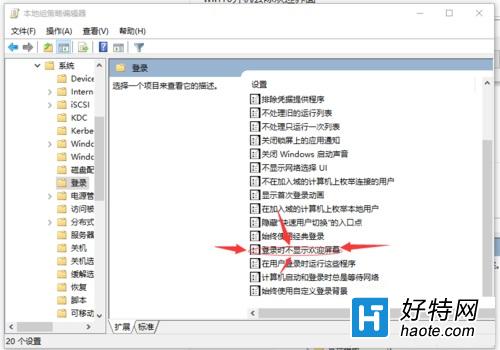
6、选择已启用;
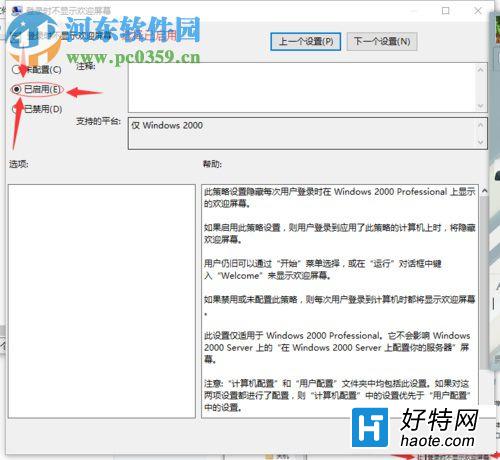
通过上述方法我们就能够正确关闭win10系统在开机时进入欢迎屏幕了,在我们关闭环境屏幕后,系统开机时间是不是有所提升了?
小编推荐阅读